Du kan bruke talegjenkjenning i Windows ogdiktere et dokument i MS Word, eller en e-post i Outlook. Windows 'diktasjonsfunksjon er ikke det største verktøyet for dette formålet. MS Office-apper har ikke en innebygd diktasjonsfunksjon, så det er virkelig alt du kan bruke. Hvis du ikke ønsker å bruke tilleggsprogrammer, gi Diktat av Microsoft et forsøk. Dictate av Microsoft er et eksperimentelt prosjekt nettopp utgitt av tech-giganten. Den lar deg diktere tekst i MS Office. Talegjenkjenningen er ganske bra selv om du har en aksent.
Installer Dictate av Microsoft
Besøk lenken på slutten for å laste ned Dictate avMicrosoft. Det er i utgangspunktet et tillegg, men du må være oppmerksom på at du laster ned riktig versjon, dvs. 32-bit eller 64-bit for systemet ditt. Når du har lastet ned den, installerer du den som på en hvilken som helst app.
Diktate tekst på MS Office
Etter at du har installert Dictate, åpner du hvilken som helst MS Office-app. Du vil se en ny fane på båndet som heter Diktasjon. Velg denne fanen.
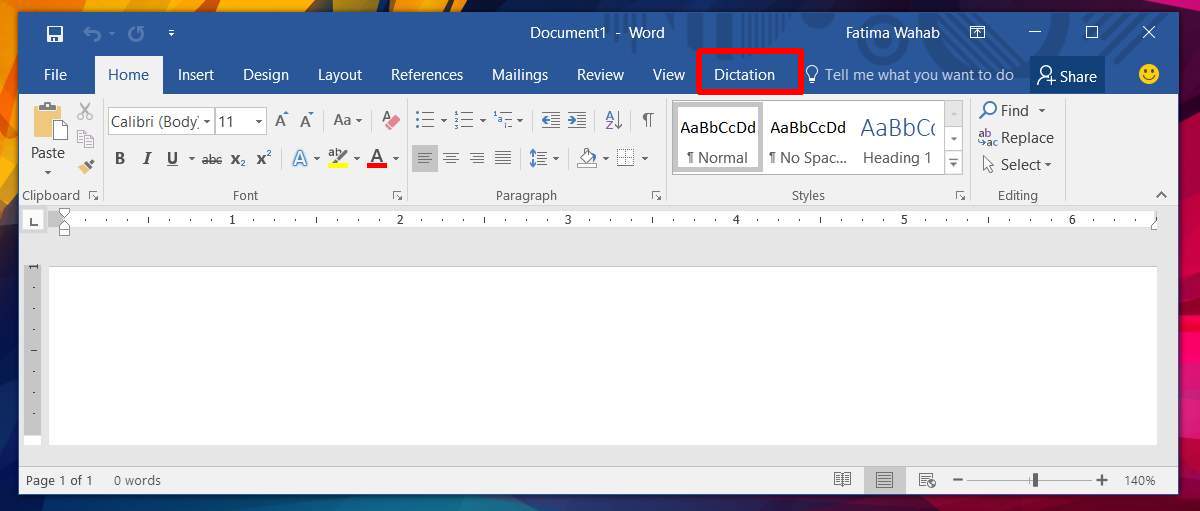
Du kan begynne å diktere tekst med en gang. Det er ingen innstillinger som trenger finjustering. Bare klikk på Start-knappen for å diktere tekst. Tillegget trenger en aktiv internettforbindelse for å fungere. Den vil oppdage mikrofonen din, og du kan begynne å diktere.
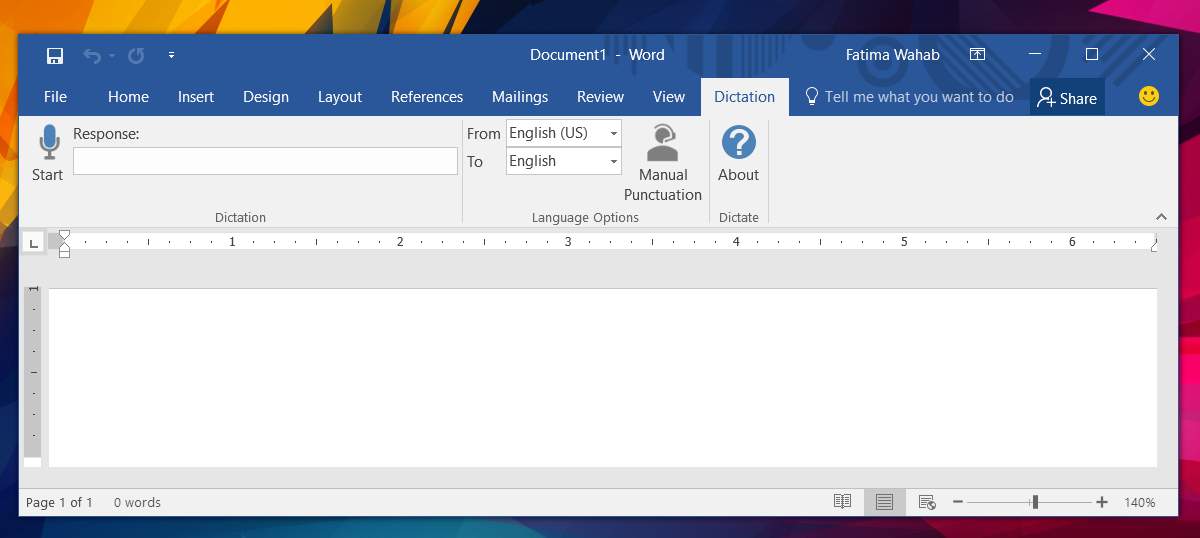
Som standard legger tillegget til skilletegnseg selv. Dette betyr at hver gang du tar en pause, kommer det til å legge til en periode. Du kan slå av dette ved å klikke på knappen 'Manuell tegnsetting' før du begynner diktering.
Tillegget reagerer på noen kommandoer. Hvis du for eksempel snakker og sier ‘komma’, vil det sette inn et komma i stedet for å skrive ordet. For øyeblikket er det ingen liste over kommandoer som tilleggsprogrammet vil svare på, så du må finne dem mens du går sammen. Vi søker fortsatt etter kommandoen for å slette et ord.
Dictate By Microsoft har støtte for tjuefireinndataspråk inkludert fransk, spansk, kinesisk og arabisk. Den har også en direkte oversettelsesfunksjon. Når du snakker noe på et av de støttede språkene, kan Dictate av Microsoft oversette det på farten til et av de støttede språkene i MS Office. Oversettelsen er ikke den største.
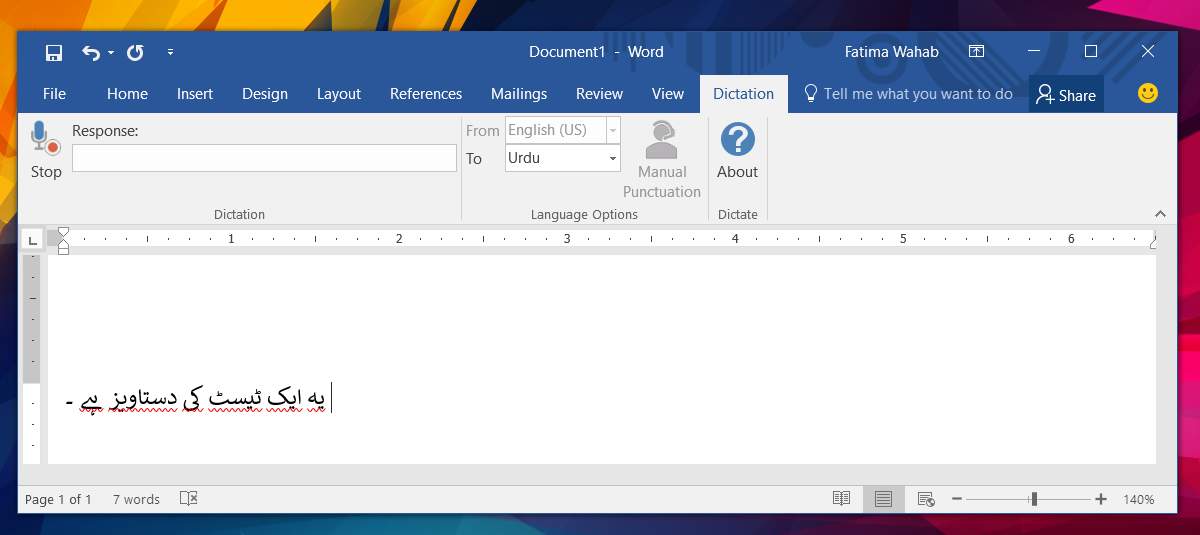
Med noen setninger sliter tillegget virkelig medlage en nøyaktig oversettelse. Det er ikke så ille, men du kan ikke bruke det som et pålitelig oversettelsesverktøy. Det lider av de samme fallgruvene som Google Translate.
Vi må si at for et eksperimentelt prosjekt er det ganske bra. Ikke spill musikk i bakgrunnen når du bruker den.
Last ned Dictate av Microsoft









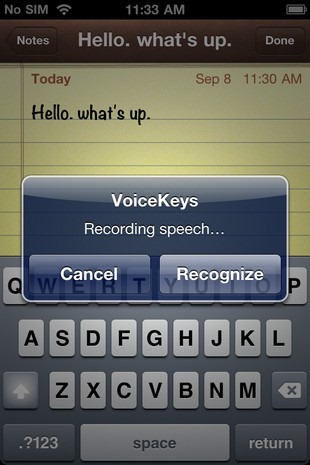


kommentarer